各位同学们知道为知笔记查看pdf文件的操作方法吗?假如还不是很清楚,就去下面看看为知笔记查看pdf文件的操作教程。
(图一:导入的 pdf 文件显示在笔记正文)
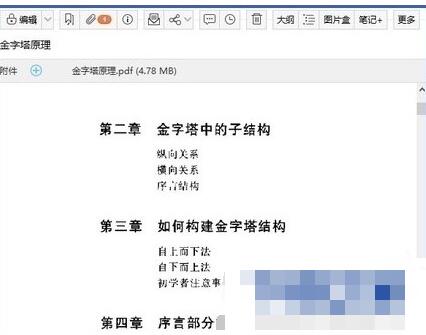
1、通过插件将 pdf 转换成 HTML 查看
安装为知笔记转换 pdf 插件后,直接导入 pdf 文件 到为知笔记 Windows 客户端,附件内容在笔记正文转换为 HTML 并显示。如果在安装转换 pdf 插件之前导入的 pdf 需重新导入, pdf 附件内容才可在笔记正文显示。
2、通过设置 OLE 选项查看 pdf
在本机安装了 pdf 阅读器 Adobe Reader 后,在为知笔记 菜单->选项->Office 类型笔记(如图二) 中勾选 使用 OLE 查看器来显示 Office 笔记(如图三),勾选后导入 pdf 文件到为知笔记 Windows 客户端,附件内容即可在笔记正文显示。用 OLE 的方式导入 pdf 文件可以上下翻页以及快速定位到相应页面。
(图二)
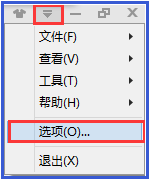
(图三)
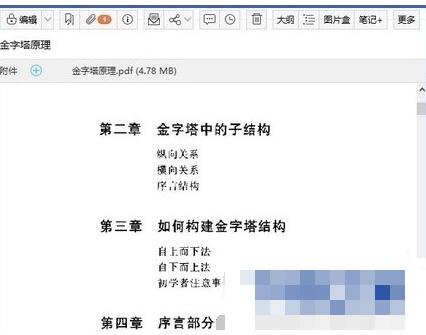
温馨提示:
在未安装转换pdf插件时, 转换PDF文件为html文件(pdf)这个选项是不可选的;
安装转换pdf插件后该选项会默认被选择,此时导入的pdf文件会在笔记正文显示,当把这个选项去掉,导入的 pdf 文件将不会在笔记正文显示;
如果同时选择转换PDF文件为HTML文件(pdf)和使用OLE 查看器来显示 Office 笔记,那么导入的 pdf 文件将默认以 OLE 的方式显示;
上面就是为各位亲们带来的为知笔记查看pdf文件的操作方法,一起去了解了解吧。
 天极下载
天极下载









































































